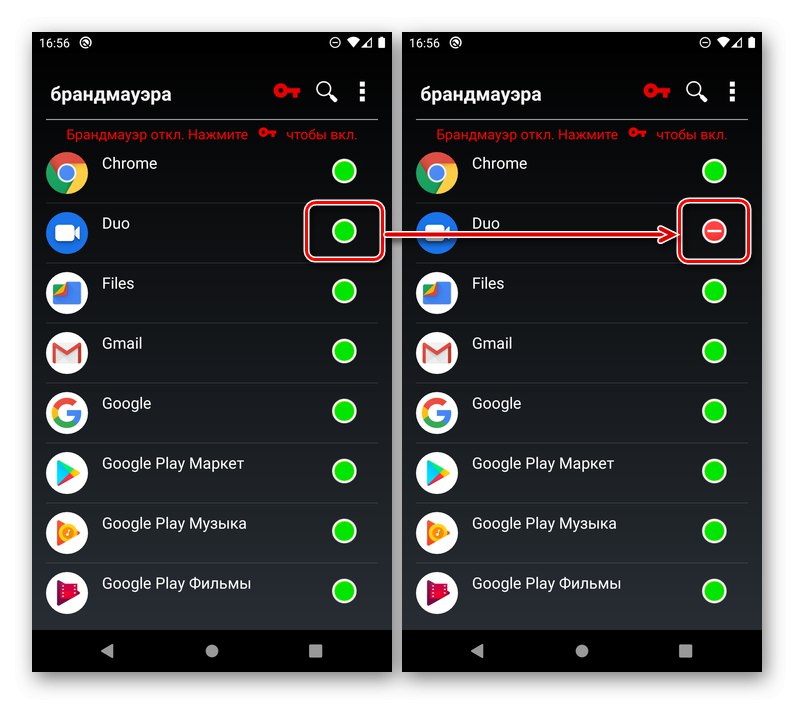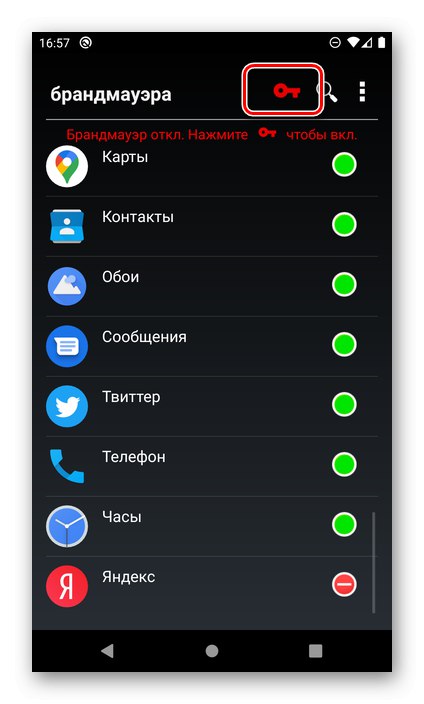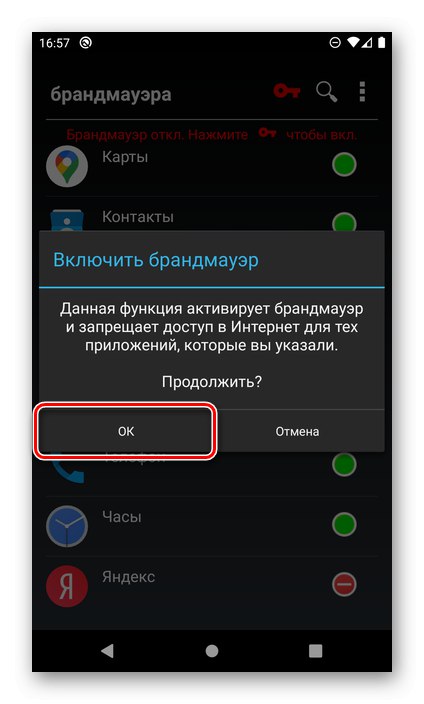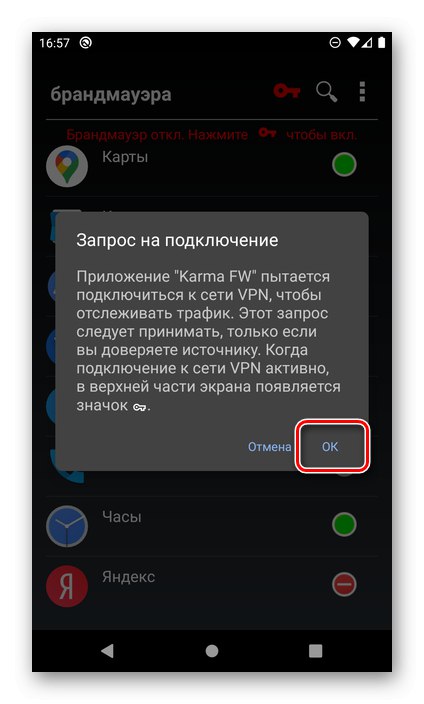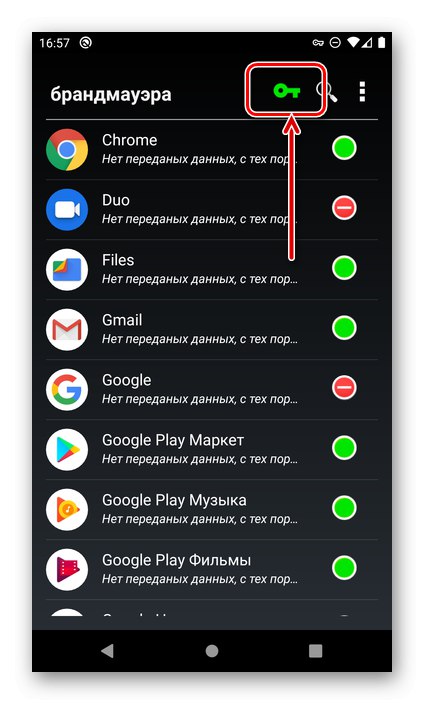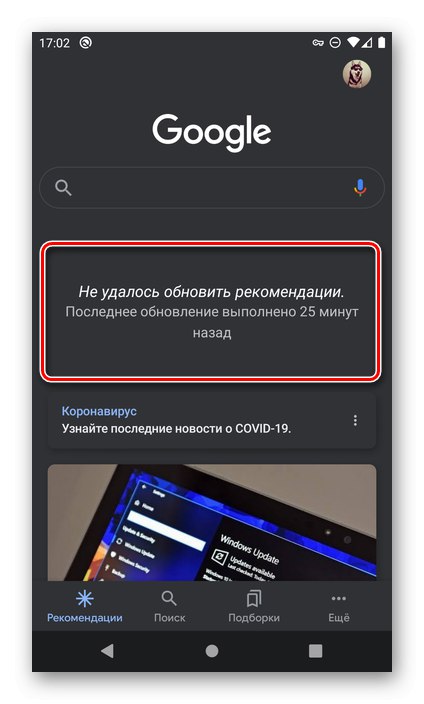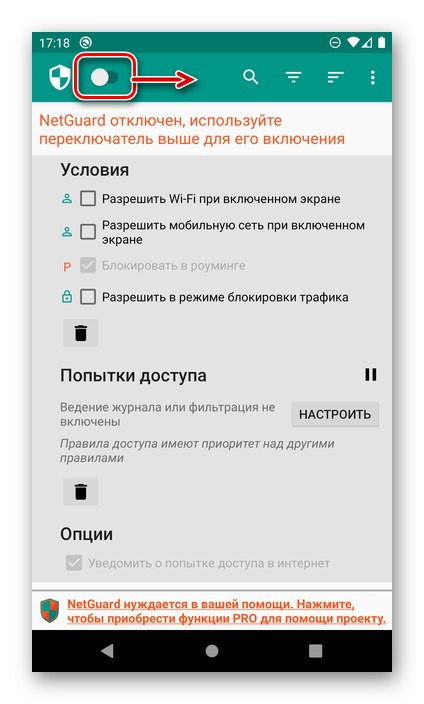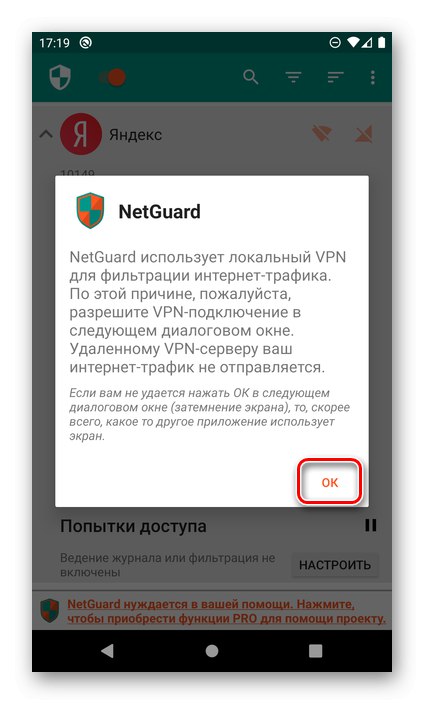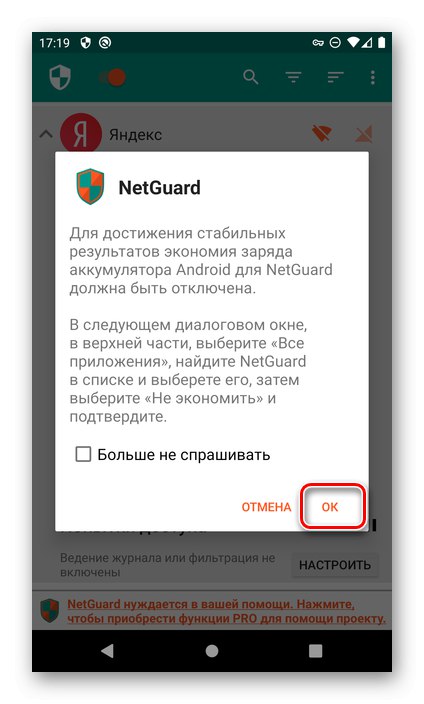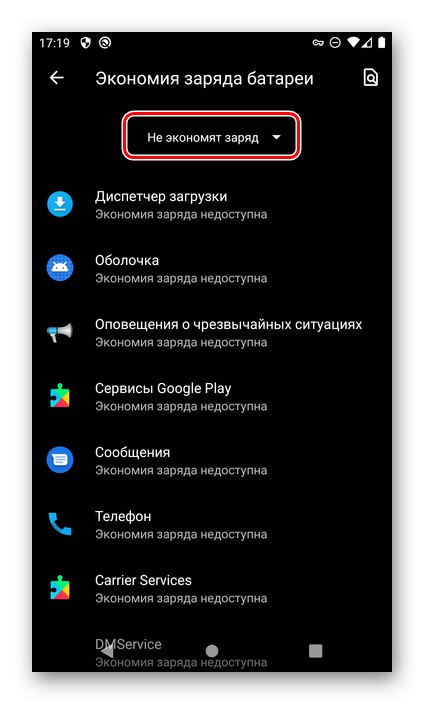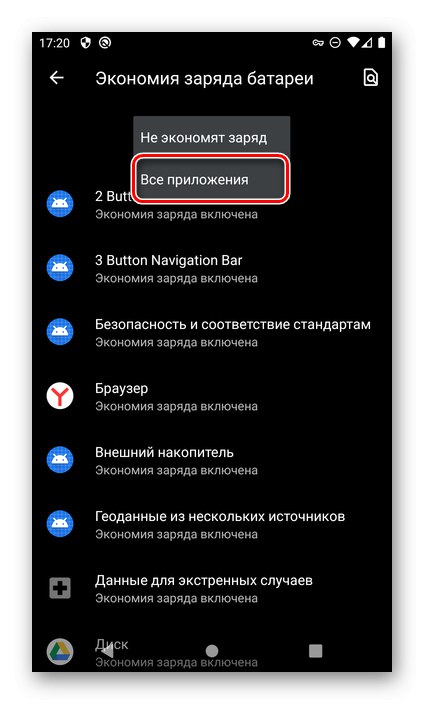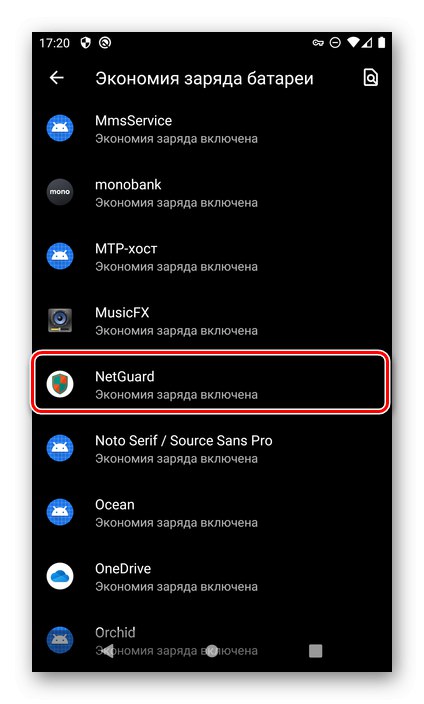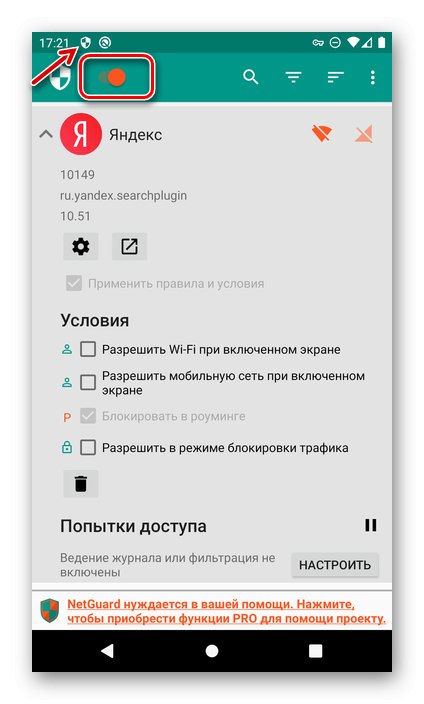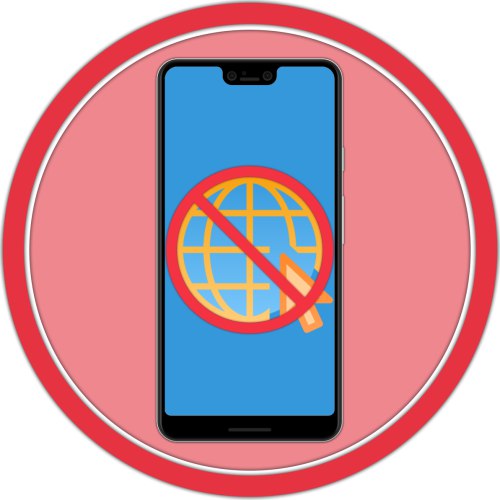
Metoda 1: Aplikacije drugih proizvajalcev
Najenostavnejša metoda za reševanje problema, izraženega v naslovu članka, je uporaba specializiranih aplikacij - požarnih zidov (firewalls), predstavljenih v izobilju v Trgovina Google Play... Večina jih ima skupno slabost v obliki plačljive distribucije in / ali zahteva root pravice na mobilni napravi. Vendar obstajajo takšni, ki vam omogočajo, da zavrnete dostop do interneta brez veliko truda in zapravljanja denarja, in jih bomo obravnavali naprej.
Preberite tudi: Kako pridobiti root pravice na pametnem telefonu z Androidom
1. možnost: požarni zid Karma
Karma Firewall je napreden požarni zid, ki vam omogoča blokiranje internetnega prometa za nekatere aplikacije.
Prenesite Karma Firewall iz trgovine Google Play
- S pomočjo zgornje povezave odprite stran programa v Googlovi trgovini, jo namestite v pametni telefon in zaženite.
- Počakajte, da se zaključi "Prenos seznama aplikacij" in njegovo gradnjo.
- Nato v glavnem oknu požarnega zidu Karma poiščite aplikacijo ali programe, za katere želite zavrniti dostop do interneta. Tapnite zeleni gumb nasproti imena, da postane rdeč.
![Preverite aplikacijo Karma Firewall, da blokirate dostop do interneta v Androidu]()
Podobno lahko na seznamu označite tudi druge elemente.
- Požarni zid vklopite tako, da se v zgornji vrstici dotaknete ikone rdeče tipke.
![Omogočite internetno blokiranje požarnega zidu Karma v sistemu Android]()
Potrdite svojo odločitev Vklopite požarni zids klikom "V REDU" v prvem pojavnem oknu,
![Vklopite požarni zid, da preprečite dostop do interneta v požarnem zidu Karma v sistemu Android]()
in nato v drugem - "Zahteva za povezavo"... Nato se bo požarni zid Karma povezal z lastnim omrežjem VPN, ki mu bo omogočilo blokiranje dostopa do interneta za izbrane aplikacije.
![Dovoli aktivacijo VPN, da blokira dostop do interneta v požarnem zidu Karma v sistemu Android]()
Ikona ključa bo postala zelena.
![Uspešno omogočeno blokiranje interneta v požarnem zidu Karma v sistemu Android]()
Preberite tudi: Kako nastaviti VPN v Androidu
- Za preverjanje funkcionalnosti funkcije je dovolj, da zaženete program, za katerega je bila določena prepoved - ne bo mogel vzpostaviti povezave z internetom.
![Rezultat uspešnega blokiranja dostopa do interneta v požarnem zidu Karma v sistemu Android]()
Če je treba določeno omejitev odstraniti, zaženite Karma Firewall in aplikacijo izključite s seznama ali v celoti "Onemogoči požarni zid".
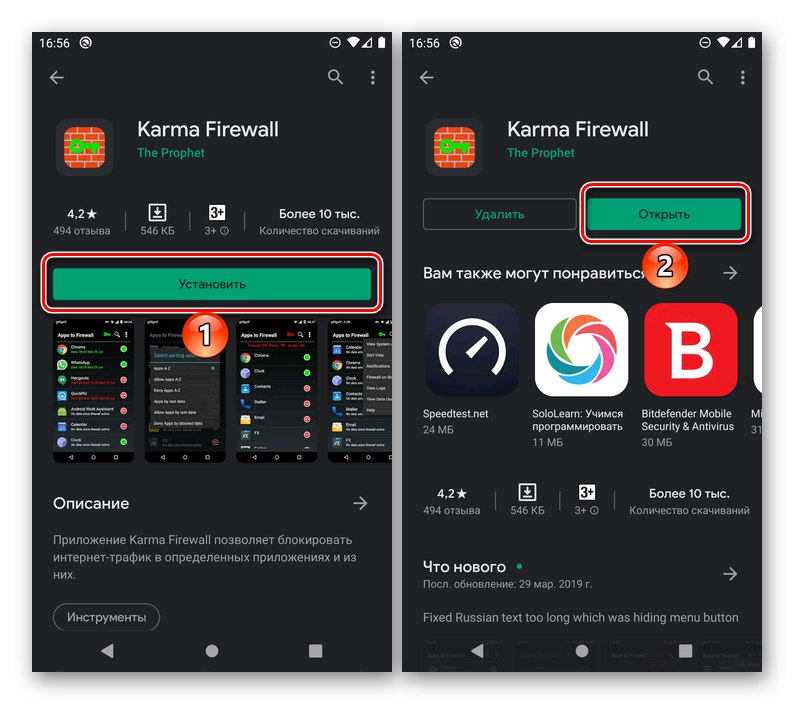
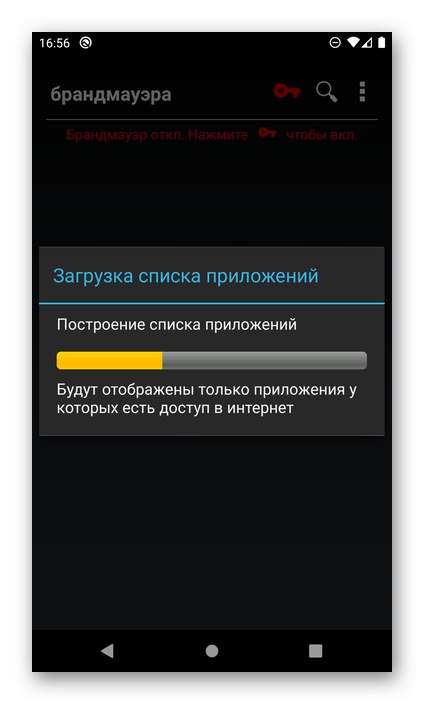
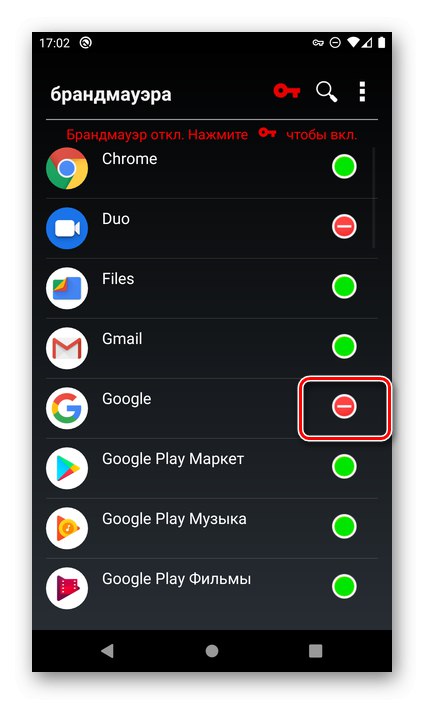
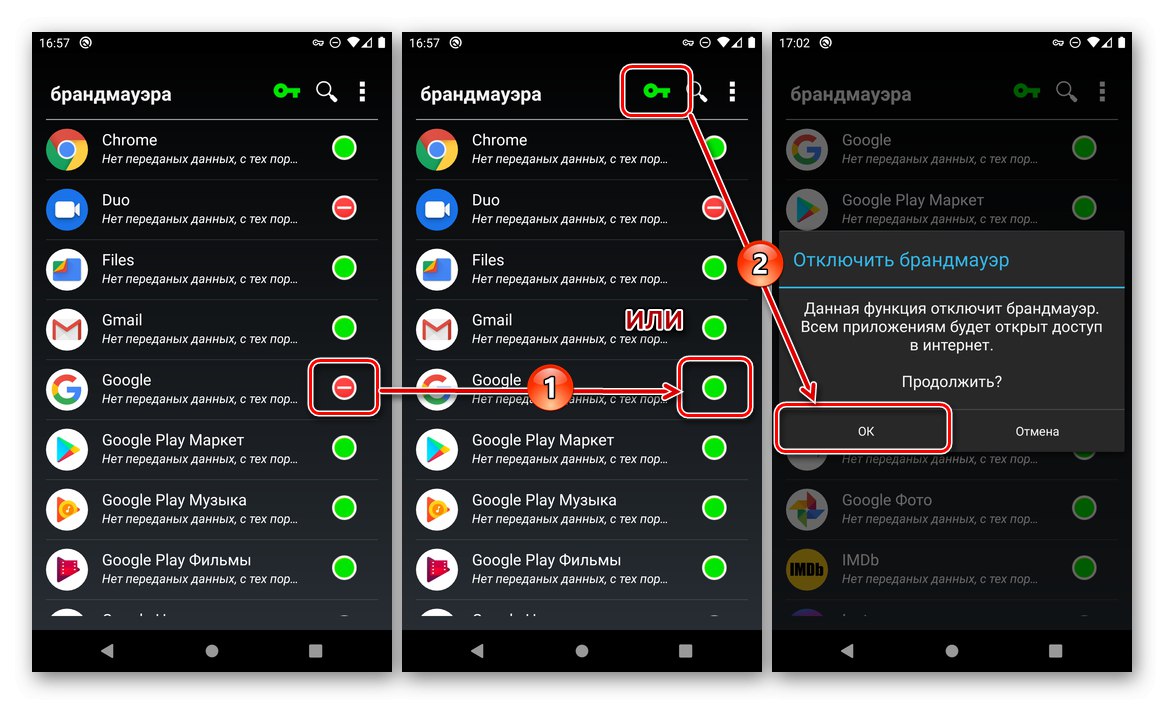
Na pametnem telefonu z "čistim" Androidom brez dostopa Root je požarni zid Karma deloval dovolj dobro - dostop do interneta za izbrane aplikacije je bil popolnoma blokiran. Poleg tega, če ta ali ta program pri svojem delu uporablja VPN (na primer anonimni brskalnik ali odjemalec iskalnega omrežja), blokiranje najverjetneje ne bo delovalo.
2. možnost: NetGuard
NetGuard je še en priljubljen požarni zid neodvisnih proizvajalcev, ki tako kot zgoraj obravnavani ne zahteva pravic super uporabnika na mobilni napravi. Če želite rešiti težavo z uporabo, naredite naslednje:
Prenesite NetGuard iz trgovine Google Play
- Namestite aplikacijo in jo odprite.
- Preberite pogoje pravilnika o zasebnosti in tapnite "Strinjam se".
- Nato preberite vsa obvestila v glavnem oknu NetGuard in jih zaprite s klikom nasproti vsakega na gumbu "V REDU".
- Na seznamu poiščite aplikacijo, za katero želite zavrniti dostop do interneta, in po lastni presoji onemogočite samo Wi-Fi ali mobilni internet ali obe možnosti za dostop do omrežja, tako da se dotaknete ustreznih ikon, tako da spremenijo svojo barvo iz zelene v oranžno.
- Razširite seznam dodatnih možnosti in po potrebi podelite potrebna dovoljenja.
- Po odločitvi za nastavitve, prepovedi, omejitve in / ali nasprotno dovoljenja premaknite stikalo v zgornjem levem kotu v aktivni položaj.
![Omogočanje internetnega blokiranja za aplikacijo NetGuard v Androidu]()
Tako kot požarni zid Karma tudi NetGuard omogoča blokiranje internetne povezave z ustvarjanjem lokalnega VPN-ja. Naj to stori s tapkanjem "V REDU" v pojavnem oknu,
![Dovoljenje VPN za blokiranje dostopa do interneta za aplikacijo NetGuard v Androidu]()
nato še enkrat "V REDU" v oknu z "Zahteva za povezavo".
- Varnost akumulatorja mora biti onemogočena, da požarni zid deluje pravilno: najprej pritisnite "V REDU" v obvestilu,
![Pojdite na Nastavitev dovoljenj za varčevanje z baterijo za NetGuard v Androidu]()
nato v sistemskih nastavitvah razširite seznam "Ne varčuj z baterijo"
![Odprite seznam vseh aplikacij za konfiguriranje NetGuard v Androidu]()
in izberite "Vse aplikacije".
![Pokaži vse aplikacije za nastavitev NetGuarda v Androidu]()
Na seznamu poiščite NetGuard in tapnite to ime,
![Izbira NetGuarda za pravilno konfiguracijo v Androidu]()
nato postavite oznako nasproti predmeta "Ne shranite" in pritisnite "Končano".
- Od zdaj naprej bo dostop do interneta za izbrano aplikacijo blokiran. NetGuard sam deluje v ozadju in je prikazan v vrstici stanja in plošči z obvestili.
![Aktivno blokiranje dostopa do interneta z NetGuard v Androidu]()
Tam so navedena tudi pravila - število dovoljenj in prepovedi dostopa do omrežja.
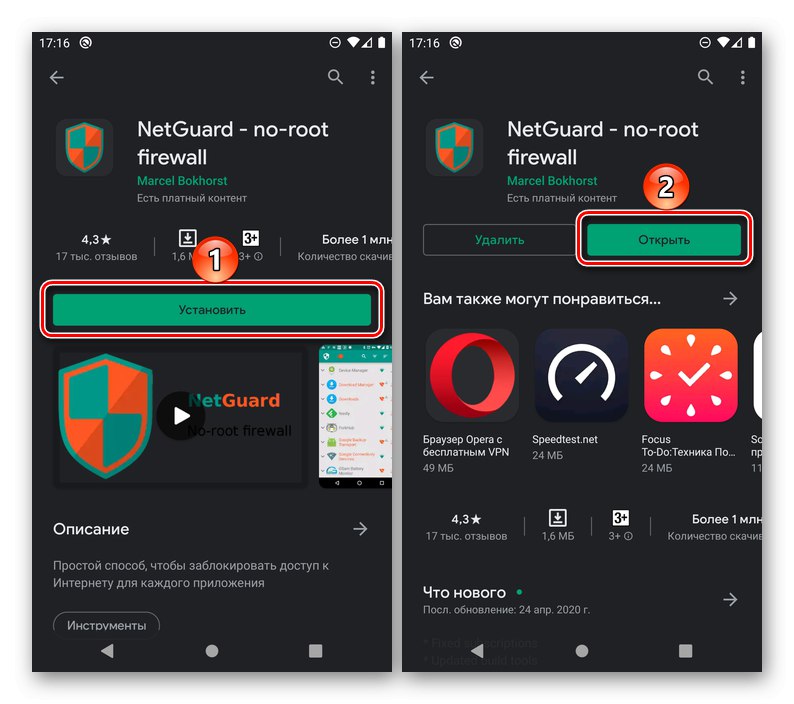
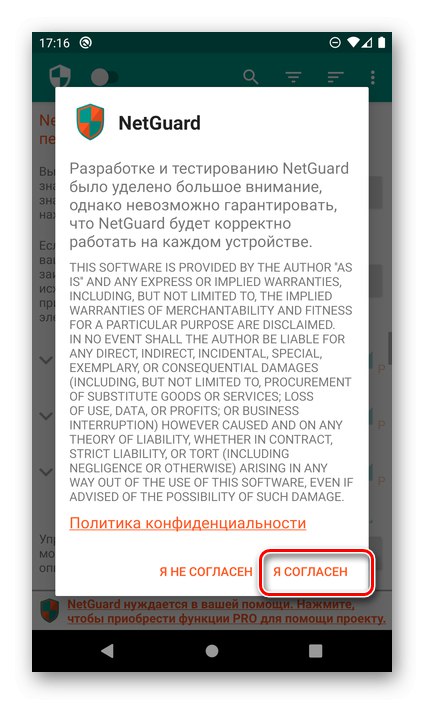
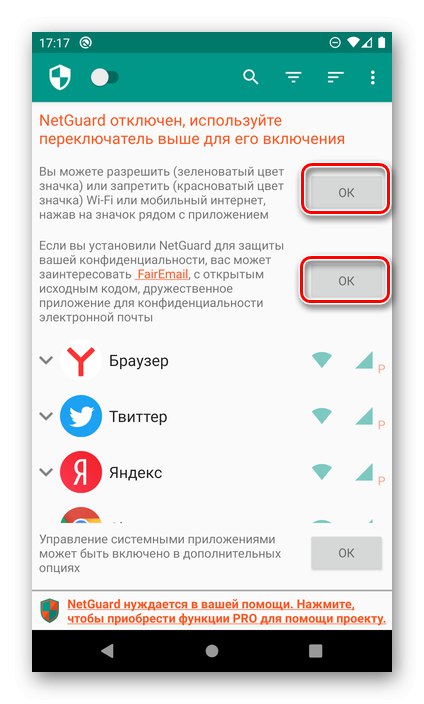
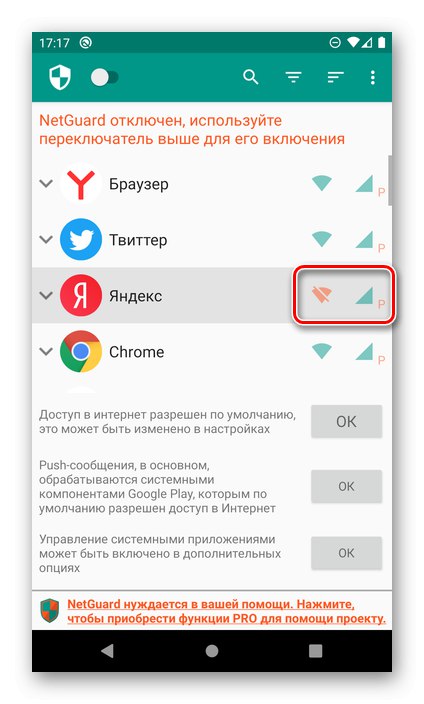
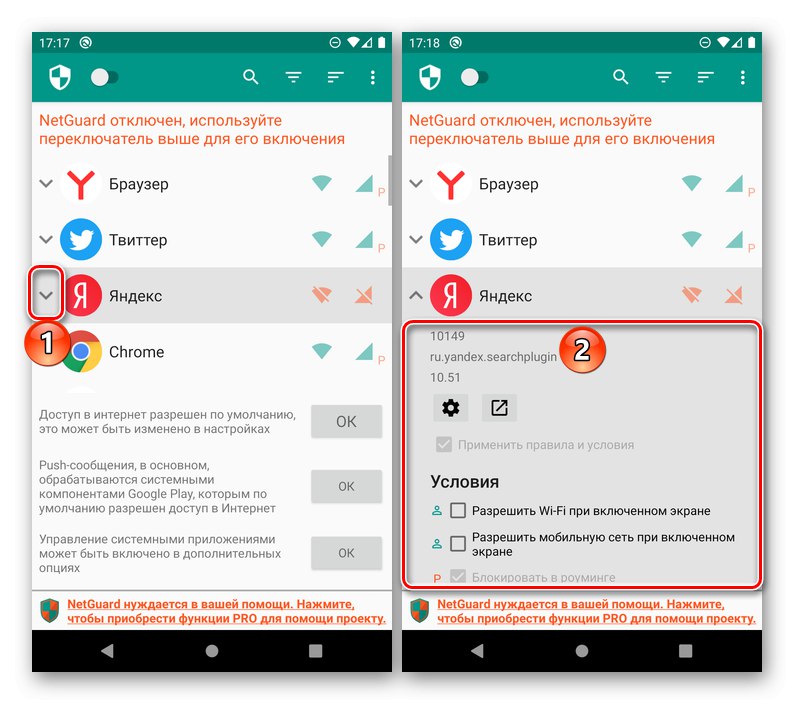
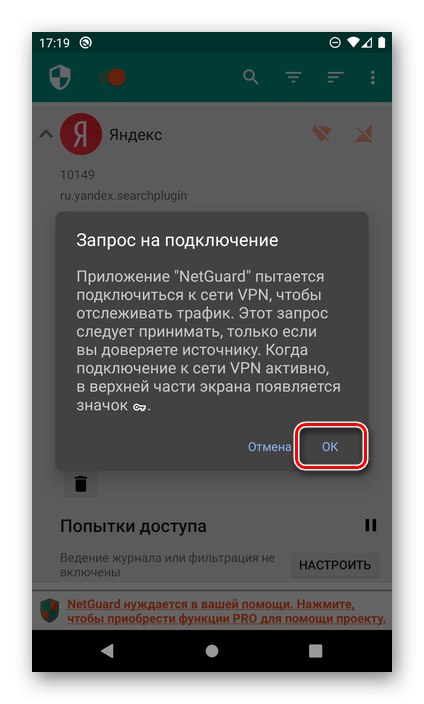

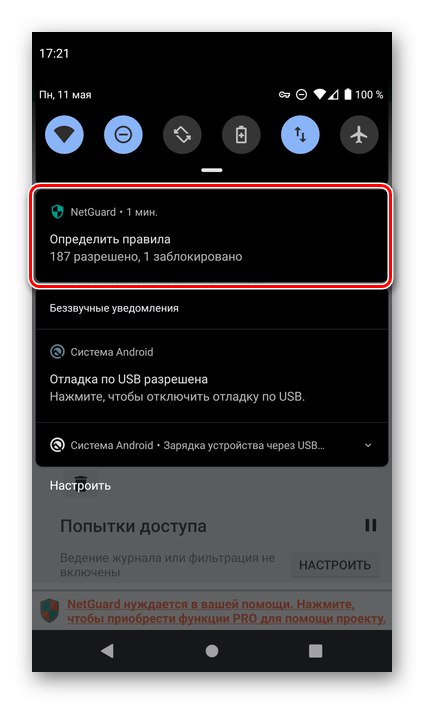
Če želite odblokirati, tapnite ikono ali ikone internetne povezave v vmesniku aplikacije ali izključite splošno stikalo v zgornjem levem kotu.
Požarni zid NetGuard v primerjavi s požarnim zidom Karma ponuja veliko širše možnosti za blokiranje dostopa do interneta za aplikacije in vam omogoča njegovo natančno nastavitev. Vendar se mnogim to morda zdi odveč. Če vas zanimajo alternativne rešitve, vam priporočamo, da se seznanite s člankom, predstavljenim na spodnji povezavi.
Preberite tudi: Aplikacije požarnega zidu za Android
2. način: sistemske nastavitve
Android v prvotni obliki ne dovoljuje prepovedi dostopa do interneta za posamezne programe - to je mogoče storiti samo za sistem kot celoto. Vendar večina neodvisnih proizvajalcev mobilnih naprav svojim lastnim preoblekam omogoča podrobnejše prilagajanje ločljivosti, prisotna pa je tudi v številnih firmwarov po meri (vključno z AOSP). V "čistem" Androidu lahko prepovedate samo prenos podatkov v ozadju.
Zaradi enostavnosti in očitnosti naloge ne bomo razmišljali, kako izklopiti internet (tako mobilni kot Wi-Fi) za vse aplikacije in OS na splošno. Če pa tega ne veste, si oglejte članek na spodnji povezavi in sledite korakom, ki so nasprotni tistim v njem.
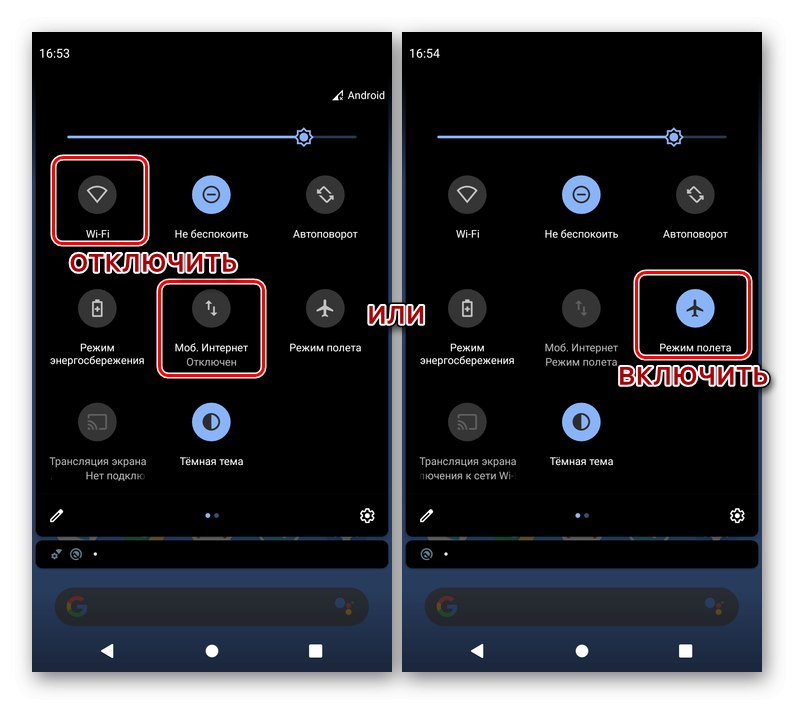
Več podrobnosti: Kako vklopiti internet v napravi Android
1. možnost: "čisti" Android
Če želite omejiti delovanje aplikacije v ozadju na pametnem telefonu s "čisto" lupino operacijskega sistema, ki je niso spremenili neodvisni proizvajalci, naredite naslednje:
- Odkrijte "Nastavitve" Android in se dotaknite elementa "Aplikacije in obvestila".
- Nato pritisnite "Pokaži vse aplikacije".
- Na seznamu nameščenih programov poiščite tistega, za katerega želite blokirati prenos podatkov v ozadju, in tapnite njegovo ime.
- Pojdi na razdelek "Mobilni internet in Wi-Fi" (na Androidu 10) oz "Prenos podatkov" (Android 9).
- Izklopite stikalo nasproti predmeta "Način v ozadju".
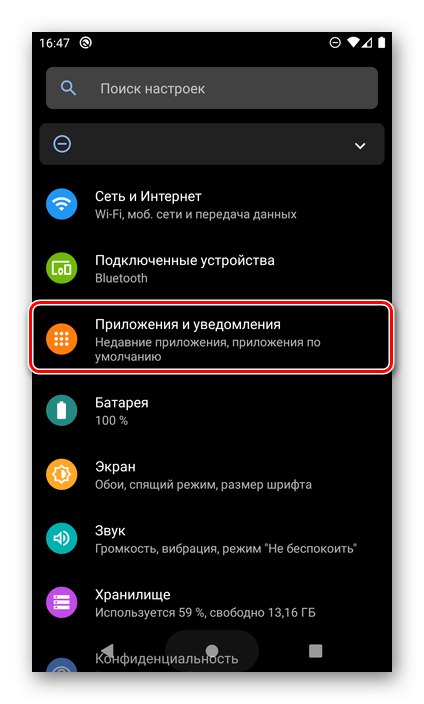
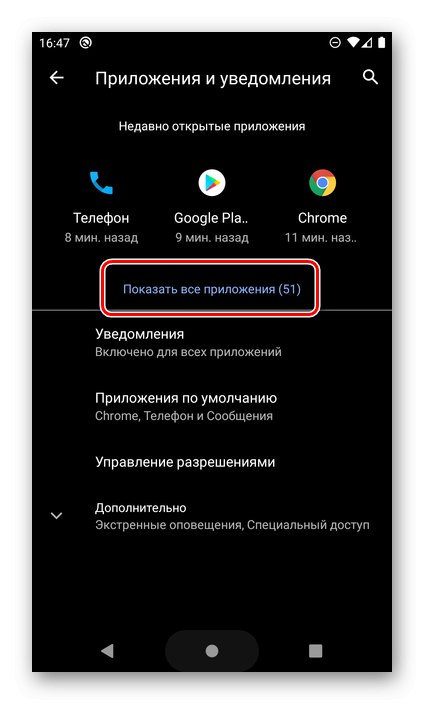
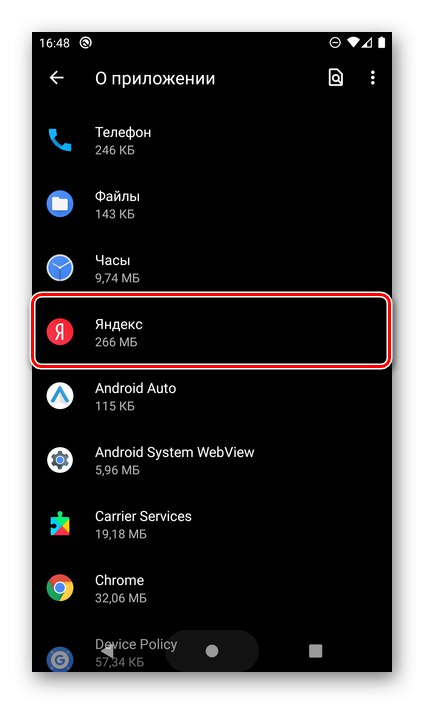
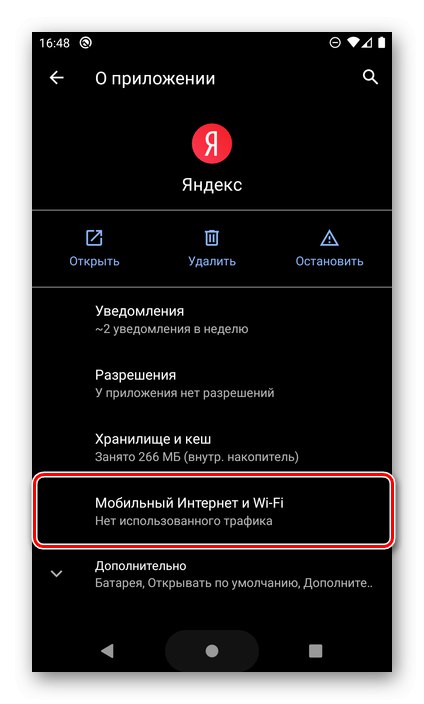
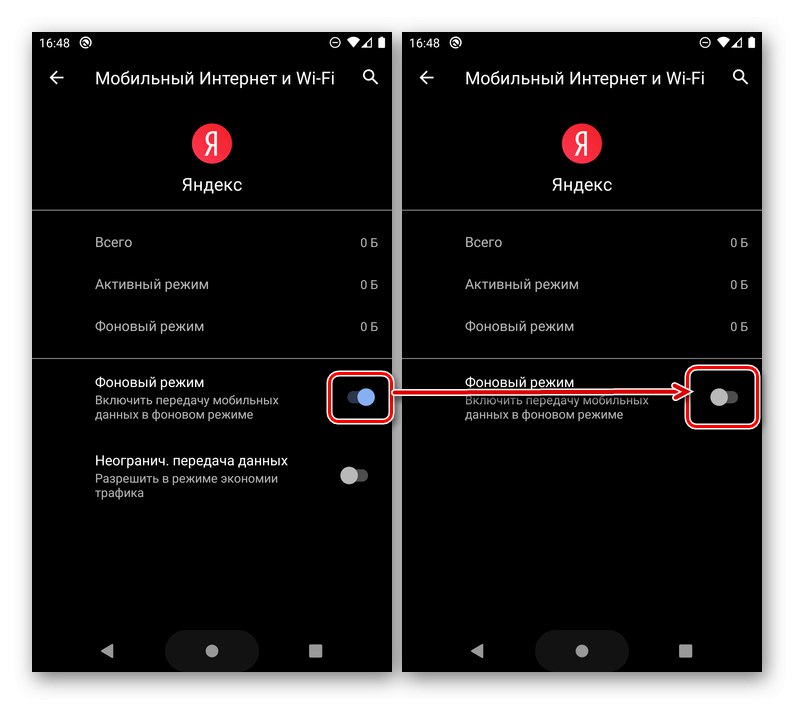
Kot že omenjeno, na ta način aplikaciji ne boste preprečili dostopa do interneta, vendar vsaj pri delu v ozadju ne bo več mogla sprejemati in prenašati podatkov, kar bo prihranilo tako promet kot tudi baterijo.
Možnost 2: Preobleke tretjih oseb
V istih različicah Androida, ki so jih proizvajalci mobilnih naprav vsaj nekoliko preoblikovali, je pogosto mogoče aplikaciji popolnoma onemogočiti dostop do interneta. To se naredi na podoben način kot zgoraj obravnavani algoritem.
Opomba: Kot primer je spodaj uporabljen pametni telefon Xiaomi z Android 9 Pie in lastniško lupino MIUI 11. Na napravah drugih proizvajalcev se lahko vrstni red nekaterih elementov in njihova imena do neke mere razlikujejo. Ta razlika ni temeljna, zato pri izvajanju dejanj le iščite elemente, ki so si podobni po pomenu in logiki.
- S tekom "Nastavitve" mobilni OS pojdite na razdelek "Aplikacije" (ali podobno, odvisno od različice Androida).
- Nato odprite pododdelek "Vse aplikacije".
- Med nameščenimi programi poiščite tistega, za katerega želite zavrniti dostop do interneta, in tapnite njegovo ime, da odprete parametre.
- Pomaknite se navzdol po seznamu možnosti, predstavljenem v razdelku, ki se odpre, in se dotaknite elementa "Omrežne povezave" (ali podobno ime v drugih lupinah OS).
- V oknu, ki se odpre, izberite (ali, odvisno od različice lupine, nasprotno, počistite) vrsto povezave, do katere želite zavrniti dostop (običajno seznam vsebuje Wi-Fi in 3G / 4G / LTE, včasih pa nekatere dodatne možnosti, na primer, 2G ali druga SIM, če je podprta). V našem primeru morate za popolno onemogočanje povezave z omrežjem za aplikacijo počistiti vse razpoložljive elemente in s klikom potrditi svoje namene. "V REDU", po katerem bo funkcija prenosa podatkov izključena.
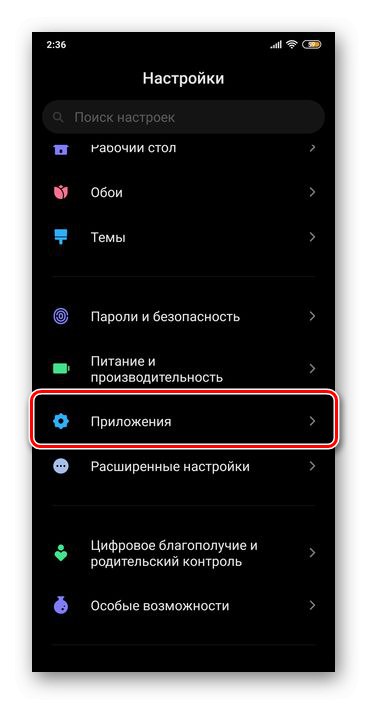
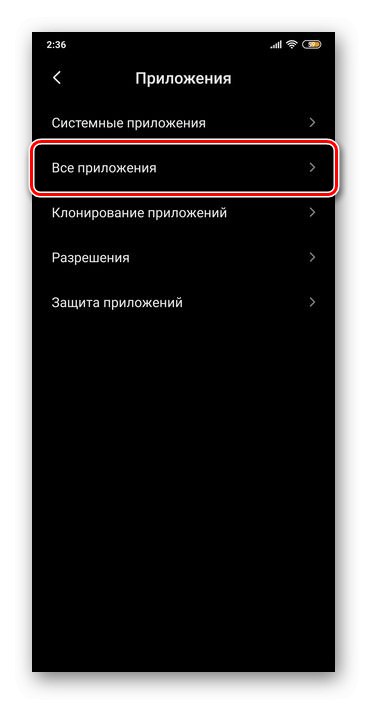
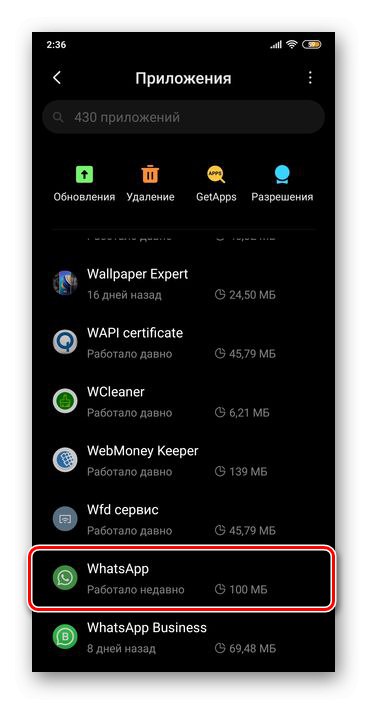
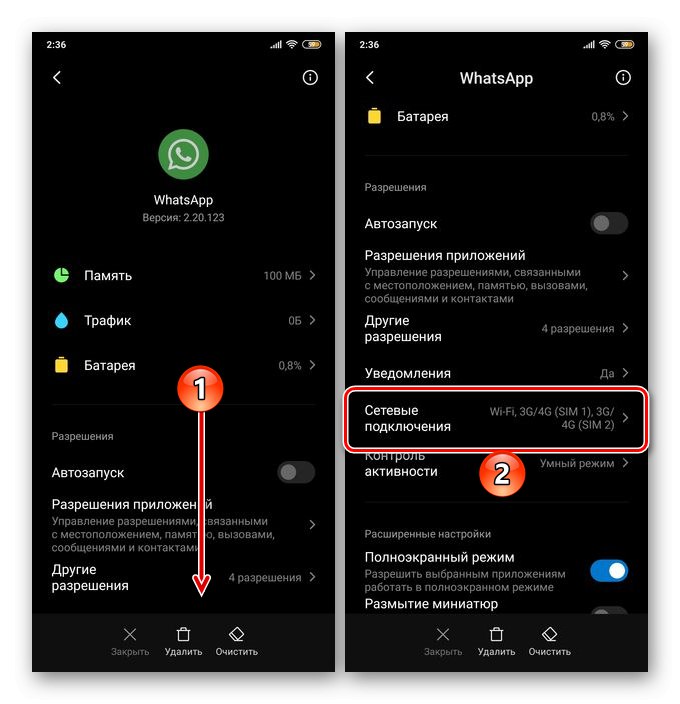
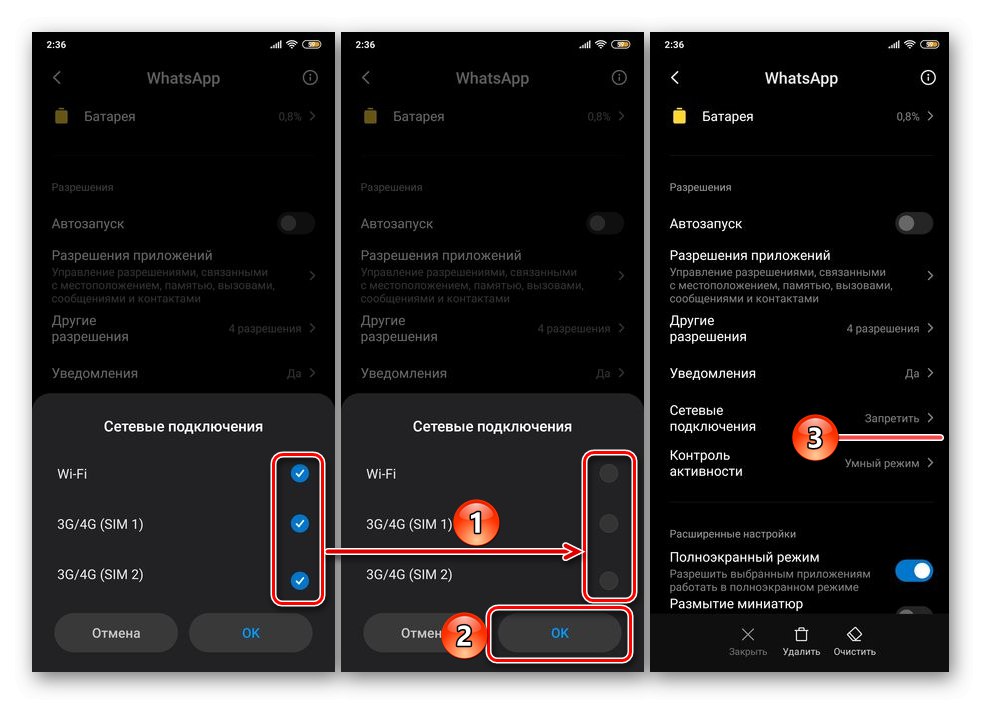
"Nastavitve" Android OS lahko zaprete. Zdaj aplikacija, ki ste jo izbrali, ne bo imela dostopa do interneta, dokler je ne zagotovite sami, tako da izvedete povratne korake od zgoraj omenjenih. Prednost tega pristopa je v tem, da ni treba nameščati, uporabljati in konfigurirati požarnih zidov drugih proizvajalcev. Slabosti - funkcija ni na voljo v vseh napravah.